Pomagajte razvoju spletnega mesta, delite članek s prijatelji!
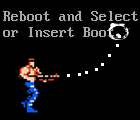 Pozdravljeni.
Pozdravljeni.
Današnji članek je namenjen eni "stari" napaki: "znova zaženite in izberite ustrezno zagonsko napravo ali vstavite ključ" (v ruskem jeziku se glasi: "znova zaženite in izberite pravilno zagonsko napravo ali vstavite zagonski medij v zagonski medij napravo in pritisnite katero koli tipko ", glejte sliko 1).
Ta napaka se pojavi, ko je računalnik vklopljen, preden se Windows zažene. To se zgodi zelo pogosto po: namestitvi drugega trdega diska v sistem, spreminjanju nastavitev BIOS-a, ko se računalnik zruši (na primer, če je svetloba izklopljena) itd. V tem članku bomo preučili glavne razloge za njeno pojavljanje in kako se znebiti tega. In tako …
Razlog # 1 (najbolj priljubljen) - medij iz zagonske naprave ni bil odstranjen

Sl. 1. Tipična vrsta napake je "ponovno zagnati in izberite …".
Najpogostejši razlog za to napako je pozabljivost uporabnika … Vsi računalniki brez izjeme so opremljeni s CD / DVD pogoni, USB priključki, starejši računalniki so opremljeni z disketnimi pogoni itd.
Če pred izklopom računalnika niste odstranili na primer diskete iz pogona in čez nekaj časa vklopite računalnik - z veliko verjetnostjo boste videli to napako. Zato se pri tej napaki prvič priporoča, da odstranite vse diske, diskete, pogone, zunanje trde diske itd. in znova zaženite računalnik.
V veliki večini primerov - problem bo rešen in po ponovnem zagonu se bo OS začel zaganjati.
Razlog # 2 - spremenite nastavitve BIOS-a
Uporabniki BIOS-a najpogosteje spremenijo svoje nastavitve: bodisi z nevednostjo ali po naključju. Poleg tega je po namestitvi druge strojne opreme treba pogledati nastavitve BIOS-a: na primer drugega trdega diska ali pogona CD / DVD.
Imam ducat člankov o nastavitvah BIOS-a na spletnem dnevniku, zato tukaj (tako da ne ponovim) bom zagotovil povezave do potrebnih vnosov:
- kako vnesti BIOS (ključe za različne proizvajalce prenosnih računalnikov in računalnike):
- opis vseh nastavitev BIOS-a (članek je star, vendar so številni elementi iz njega pomembni do danes):
Ko vstopite v BIOS, morate poiskati razdelek BOOT (zagon). V tem razdelku je navedeno, da sta zaporedje zagona in nalaganje za različne naprave navedena (v skladu s tem seznamom računalnik preveri, ali so v napravi prisotni zagonski zapisi in se poskuša zagnati iz njih v tem zaporedju. Če je ta seznam "napačen", potem je napaka " znova zaženite in izberite … ").
Na sl. 1. prikazuje oddelek BOOT na prenosnem računalniku DELL (načeloma so deli na drugih prenosnikih podobni). Bottom line je, da je na tem seznamu drugi "trdi disk" (trdi disk) (glejte rumeno puščico na nasprotni strani "2. zagonska prednost"), vendar se morate zagnati s trdega diska v prvi vrstici - "1. prednost pred zagonom"!
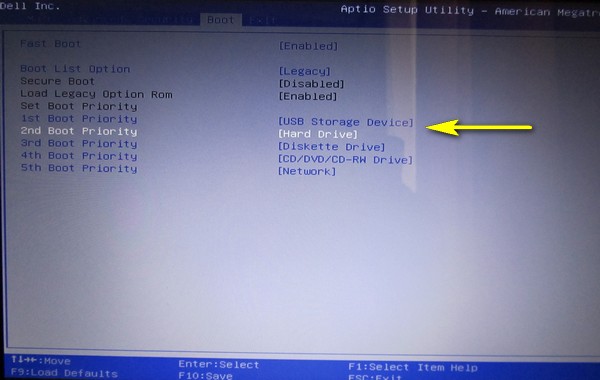
Sl. 1. Oddelek BIOS Setup / BOOT (prenosni računalnik Dell Inspiron)
Ko so spremembe izvedene in nastavitve shranjene (mimogrede, iz BIOS-a lahko zapustite brez shranjevanja nastavitev!) - računalnik je pogosto naložen v običajnem načinu (brez prikaza različnih napak na črnem zaslonu …).
Razlog # 3 - baterija je poravnana
Ste že kdaj pomislili, zakaj po izklopu in vklopu računalnika - čas na njem ne zapušča? Dejstvo je, da ima matična plošča majhno baterijo (na primer "tablete"). Pravi, res, redko, ampak če računalnik ni nov, plus ste opazili, da je čas na računalniku začel izgubljati (in potem se je pojavila ta napaka) - verjetno je, da zaradi tega akumulatorja to napaka.
Dejstvo je, da parametri, ki jih določite v BIOS-u, so shranjeni v pomnilniku CMOS (ime tehnologije, zaradi katere je izdelan čip). CMOS porabi zelo malo energije in ena baterija je včasih dovolj za več deset let (od 5 do 15 let v povprečju *)! Če se je baterija spustila - nastavitve, ki ste jih vnesli (v 2. razčlenu tega članka) v razdelku BOOT - po ponovnem zagonu računalnika morda ne bodo shranjene, zato boste ponovno videli to napako …

Sl. 2. Tipičen tip baterije na matični plošči računalnika
Razlog # 4 - problem trdega diska
Napaka »ponovno zagnati in izberite pravilno« lahko tudi signalizira resnejši problem - težava s trdim diskom (morda je čas, da ga spremenite v novo).
Najprej pojdite v BIOS (glej točko 2 tega člena, tam je označeno, kako to storiti) in preverite, ali je v njem definiran model vašega diska (in na splošno, ali je viden). Na trdem disku lahko vidite BIOS na prvem zaslonu ali v razdelku BOOT.
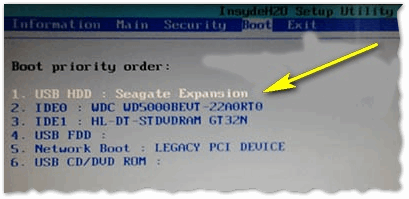
Sl. 3. Ali je trdi disk zaznan v BIOS-u? Na tem zaslonu - vse je v redu (trdi disk: WDC WD 5000BEVT-22A0RT0)
Prav tako, ali je računalnik prepoznal disk ali ne, včasih je mogoče, če pogledate prve napise na črnem zaslonu, ko je računalnik vklopljen (pomembno: tega ne morete storiti na vseh modelih računalnikov).
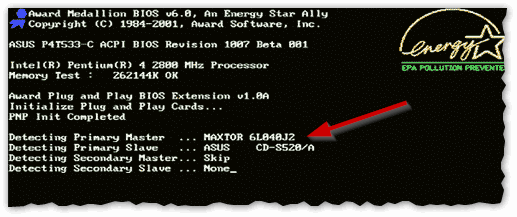
Sl. 4. Zaslon, ko je računalnik vklopljen (določen je trdi disk)
Če trdi disk ni zaznan - pred končnim sklepom je priporočljivo preizkusiti na drugem računalniku (prenosni računalnik). Mimogrede, nenadna težava s trdim diskom je običajno povezana s sesutjem računalnika (ali katerim koli drugim mehanskim vplivom). Manj pogosto je težava z diskom povezana z nenadnim izpadom električne energije.
Mimogrede, s težavo s trdega diska, pogosto obstajajo tudi tuji zvoki: pekoč občutek, piskanje, kliki (članek, ki opisuje zvoke :).
Pomembna točka. Trdi disk ni mogoče zaznati, ne le zaradi fizične poškodbe. Možno je, da je vmesniški kabel (na primer) preprosto izginil.
Če je zaznan trdi disk, ste spremenili nastavitve BIOS-a (+ odstranili vse pogone in pogone CD / DVD) - in napaka je še vedno prisotna, priporočam, da preverite trdi disk za slabo (podrobnosti tega preverjanja :).
Z najboljšimi …
18:20 11/06/2015